Adobe Photoshop软件调整选区视图模式设置?
来源:网络收集 点击: 时间:2024-08-16【导读】:
{Adobe国际认证}Photoshop软件调整选区视图模式设置包含了Photoshop日常所涉及到的实用工具,了解Photoshop调整选区视图模式设置可以帮助你更好的掌握Photoshop软件。工具/原料moreAdobe Photoshop软件视图模式设置1/5分步阅读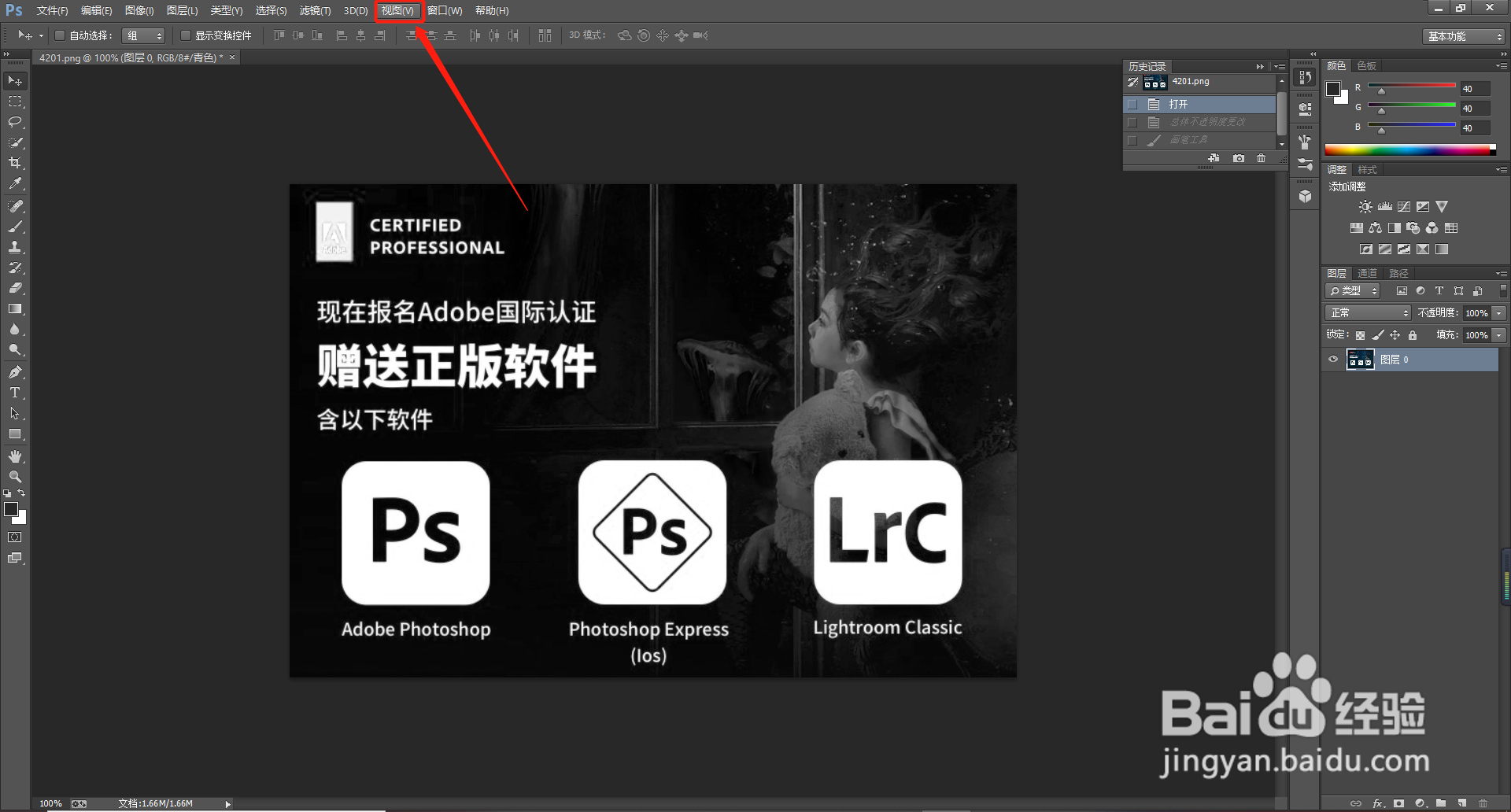 2/5
2/5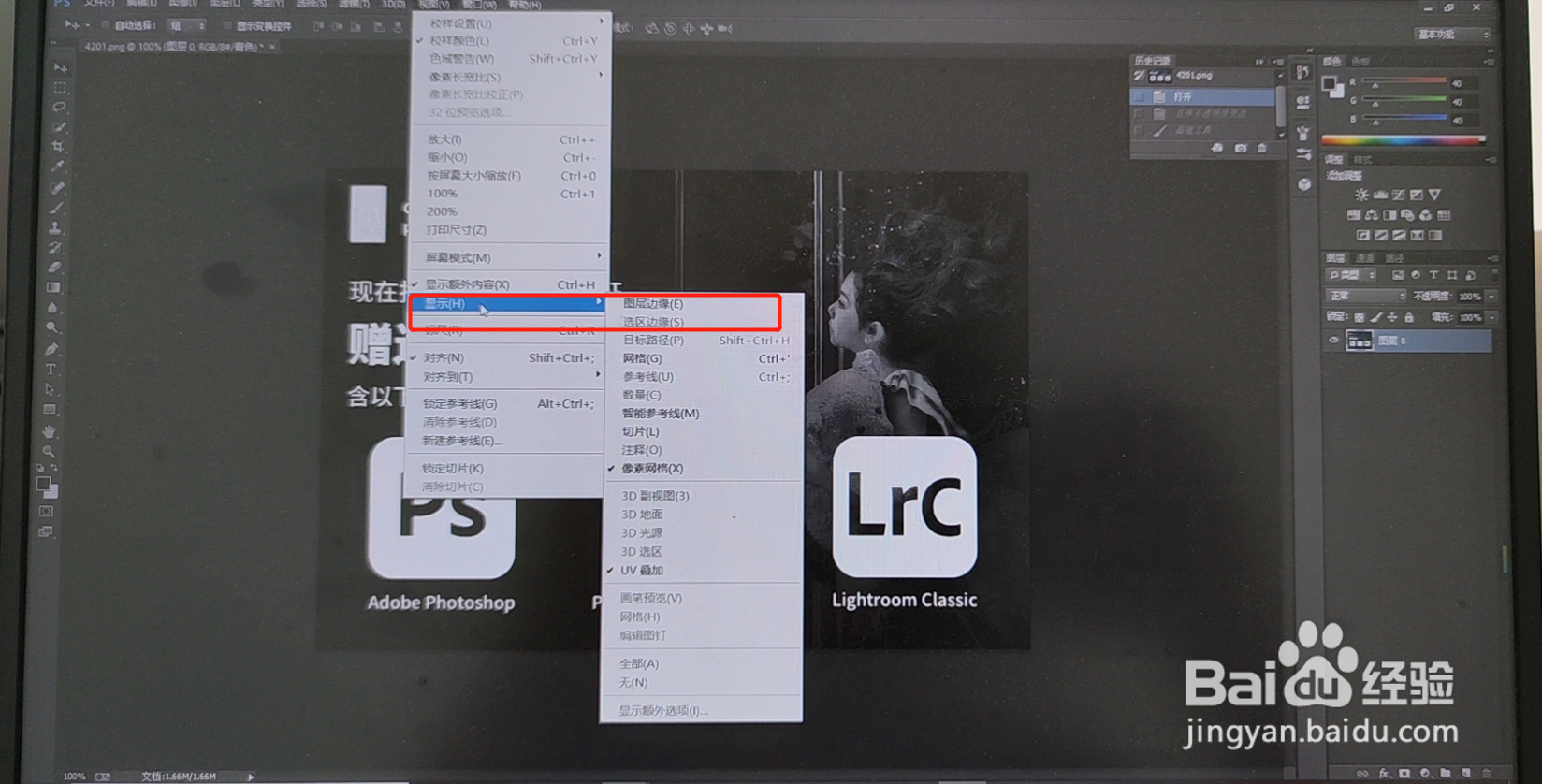 3/5
3/5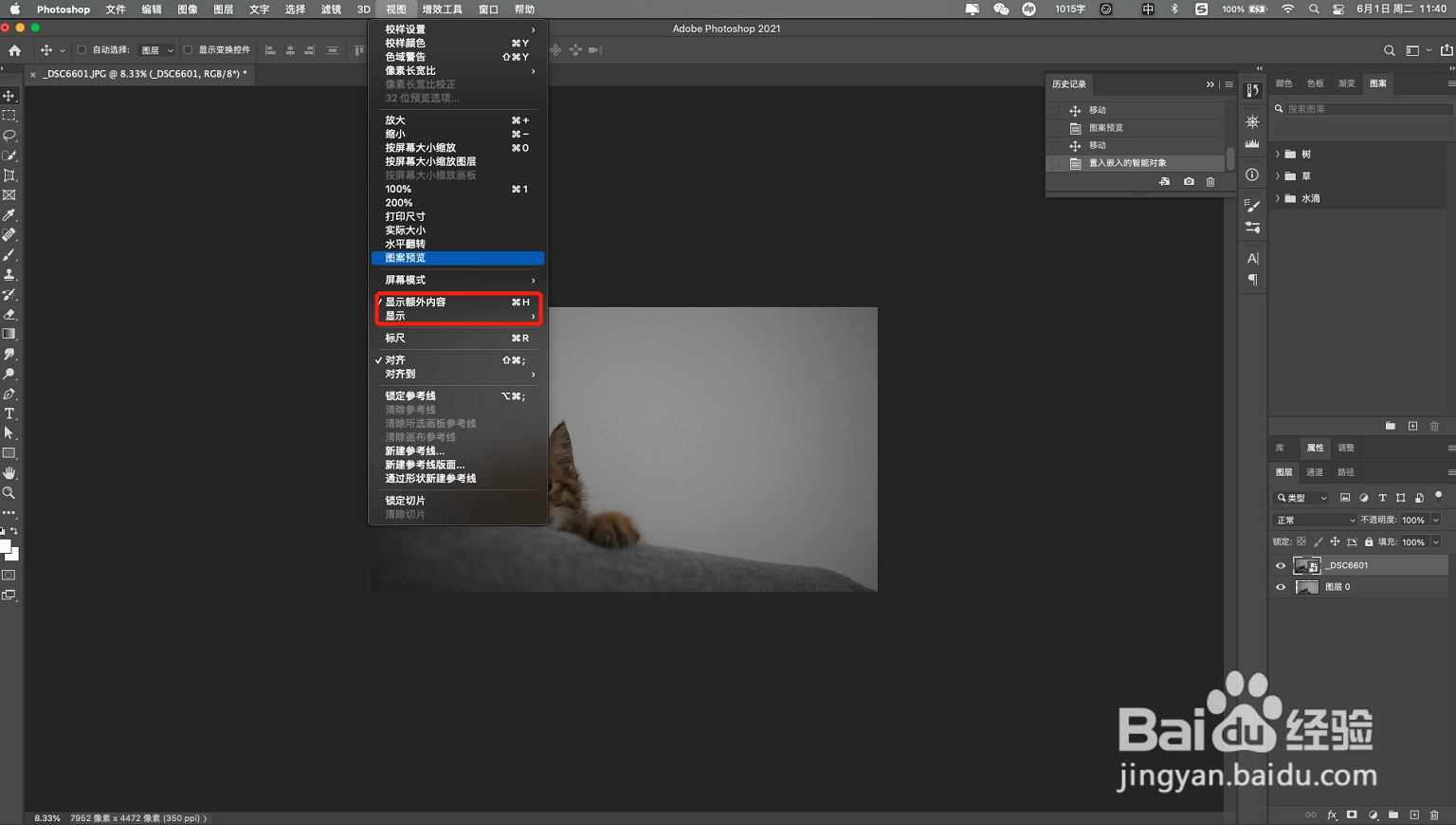 4/5
4/5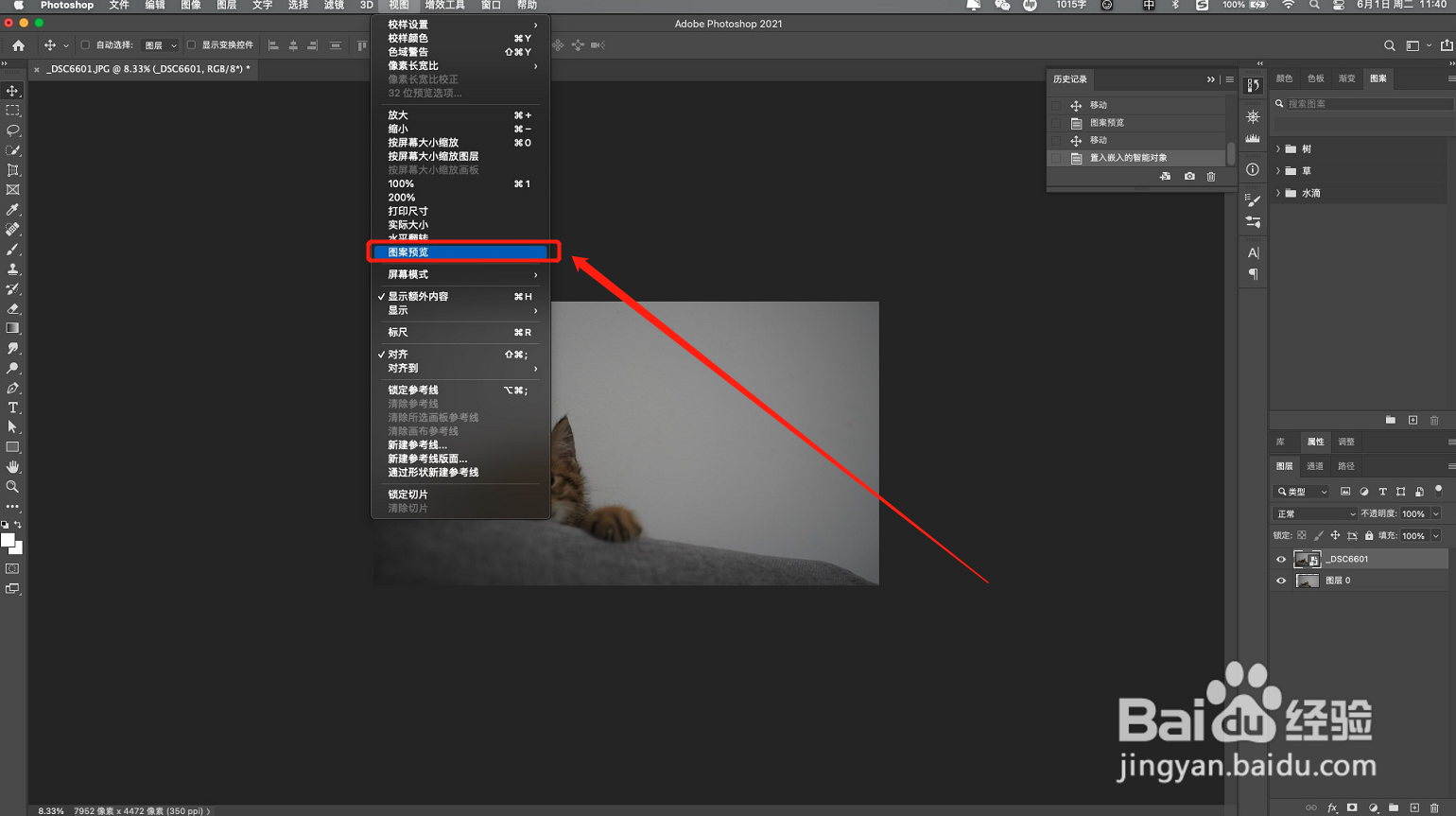 5/5
5/5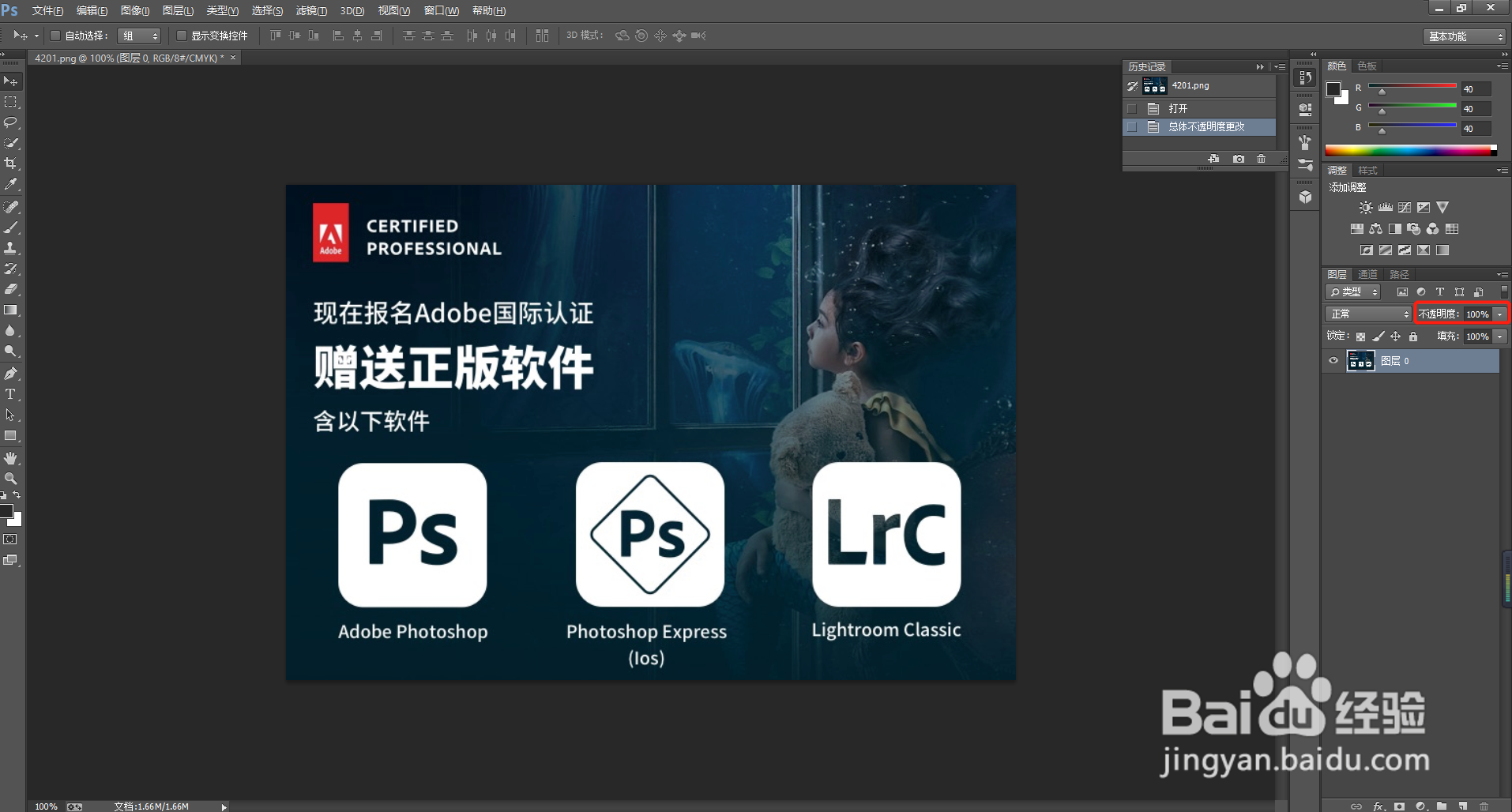 注意事项
注意事项
视图模式
从“视图”弹出菜单中,为选区选择以下一种视图模式:
洋葱皮 (O):将选区显示为动画样式的洋葱皮结构
闪烁虚线 (M):将选区边框显示为闪烁虚线
叠加 (V):将选区显示为透明颜色叠加。未选中区域显示为该颜色。默认颜色为红色。
黑底 (A):将选区置于黑色背景上
白底 (T):将选区置于白色背景上
黑白 (K):将选区显示为黑白蒙版
图层 (Y):将选区周围变成透明区域
按 F 键可以在各个模式之间循环切换,按 X 键可以暂时禁用所有模式。
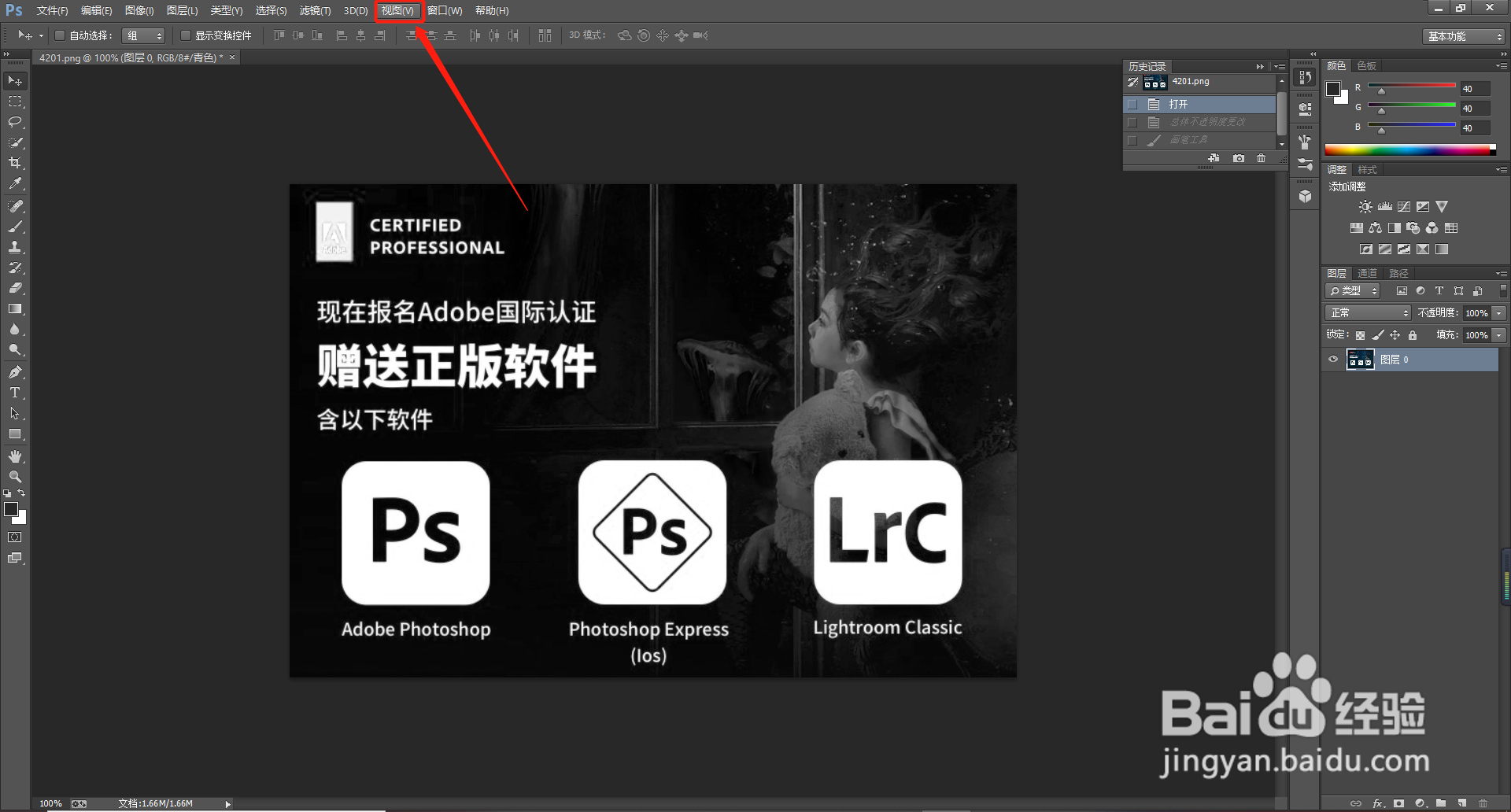 2/5
2/5显示边缘:显示调整区域.
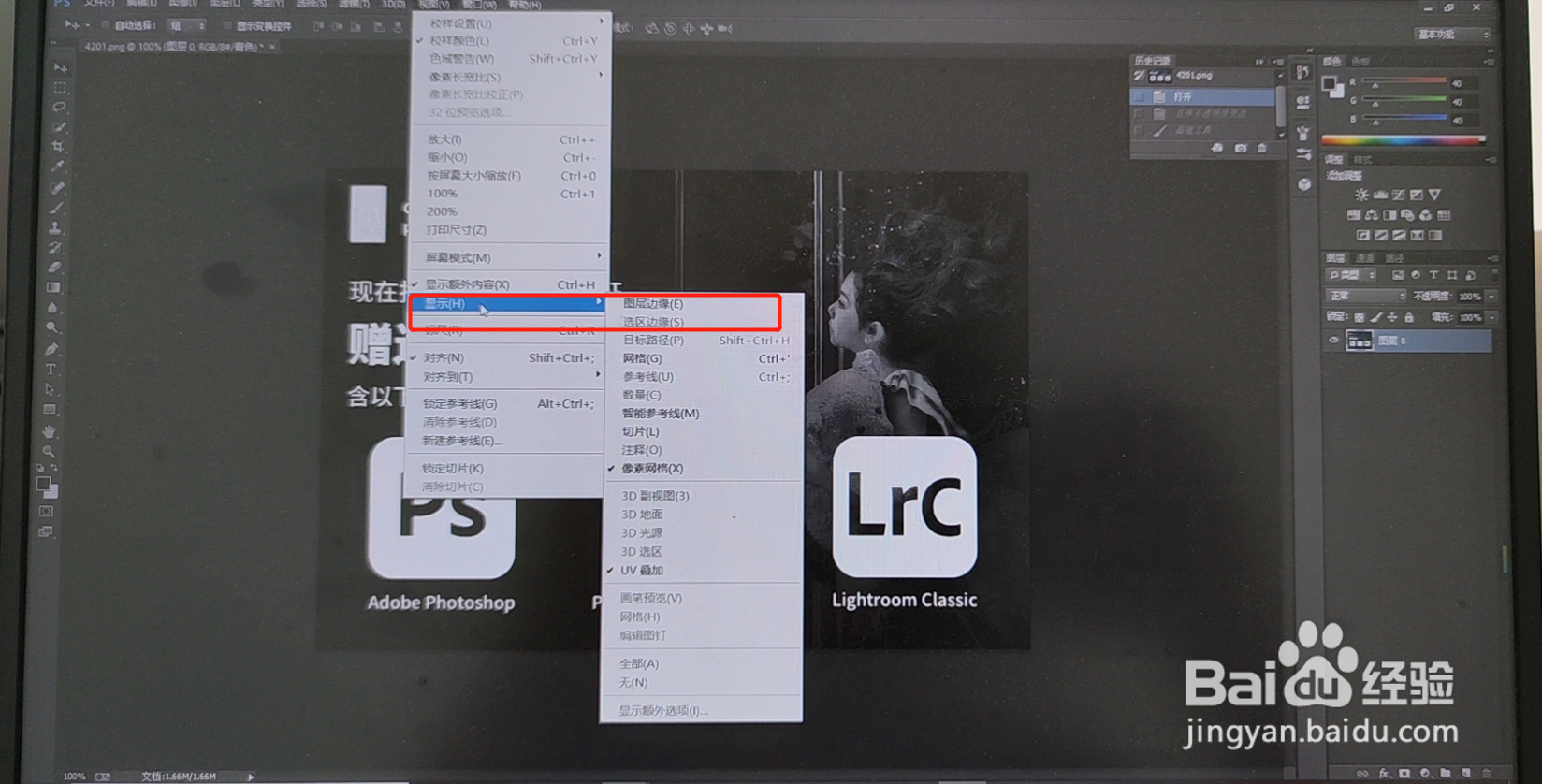 3/5
3/5显示原始选区:显示原始选区。
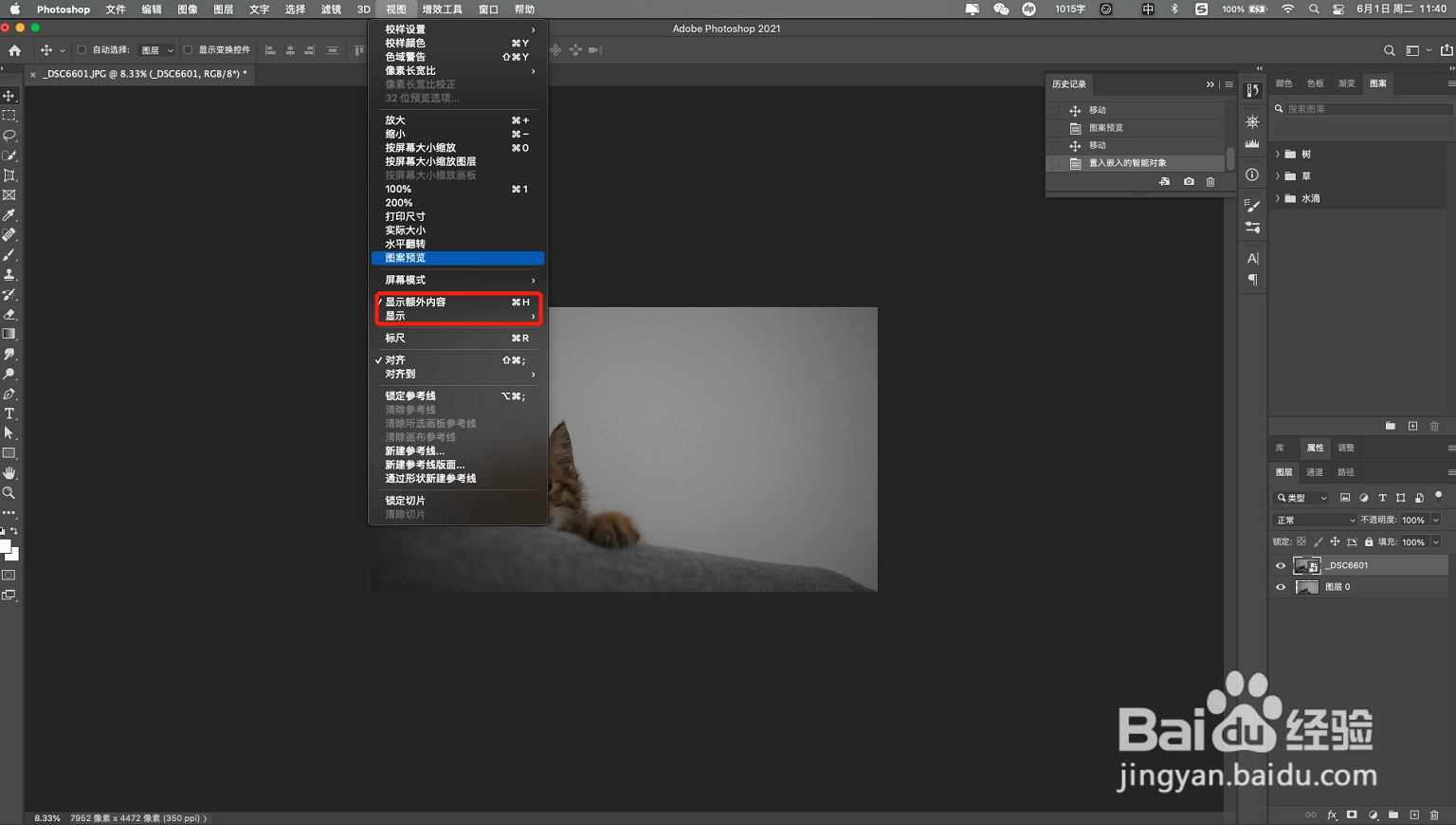 4/5
4/5高品质预览:渲染更改的准确预览。此选项可能会影响性能。选择此选项后,在处理图像时,按住鼠标左键(向下滑动)可以查看更高分辨率的预览。取消选择此选项后,即使向下滑动鼠标时,也会显示更低分辨率的预览。
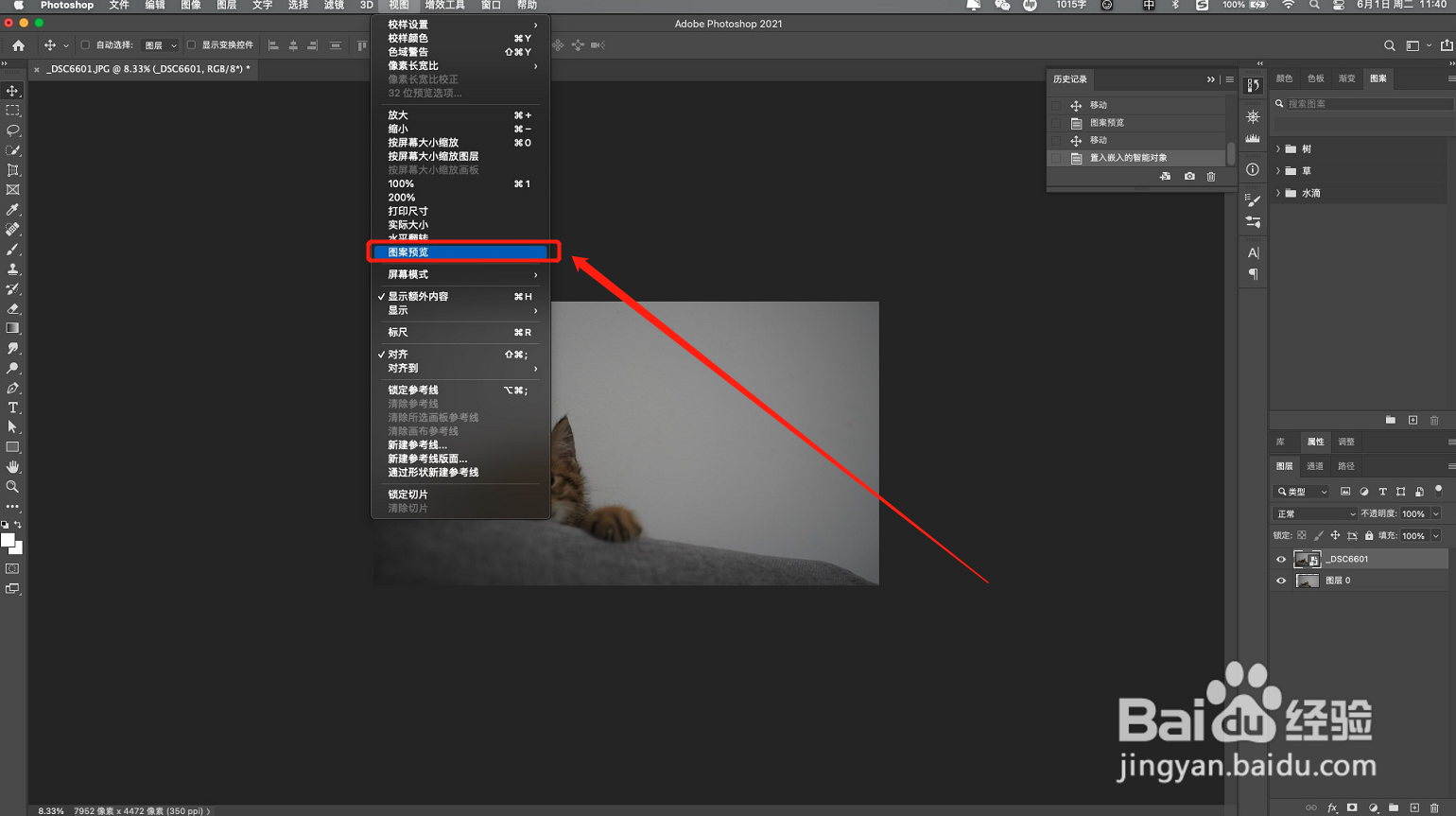 5/5
5/5透明度/不透明度:为“视图模式”设置透明度/不透明度。
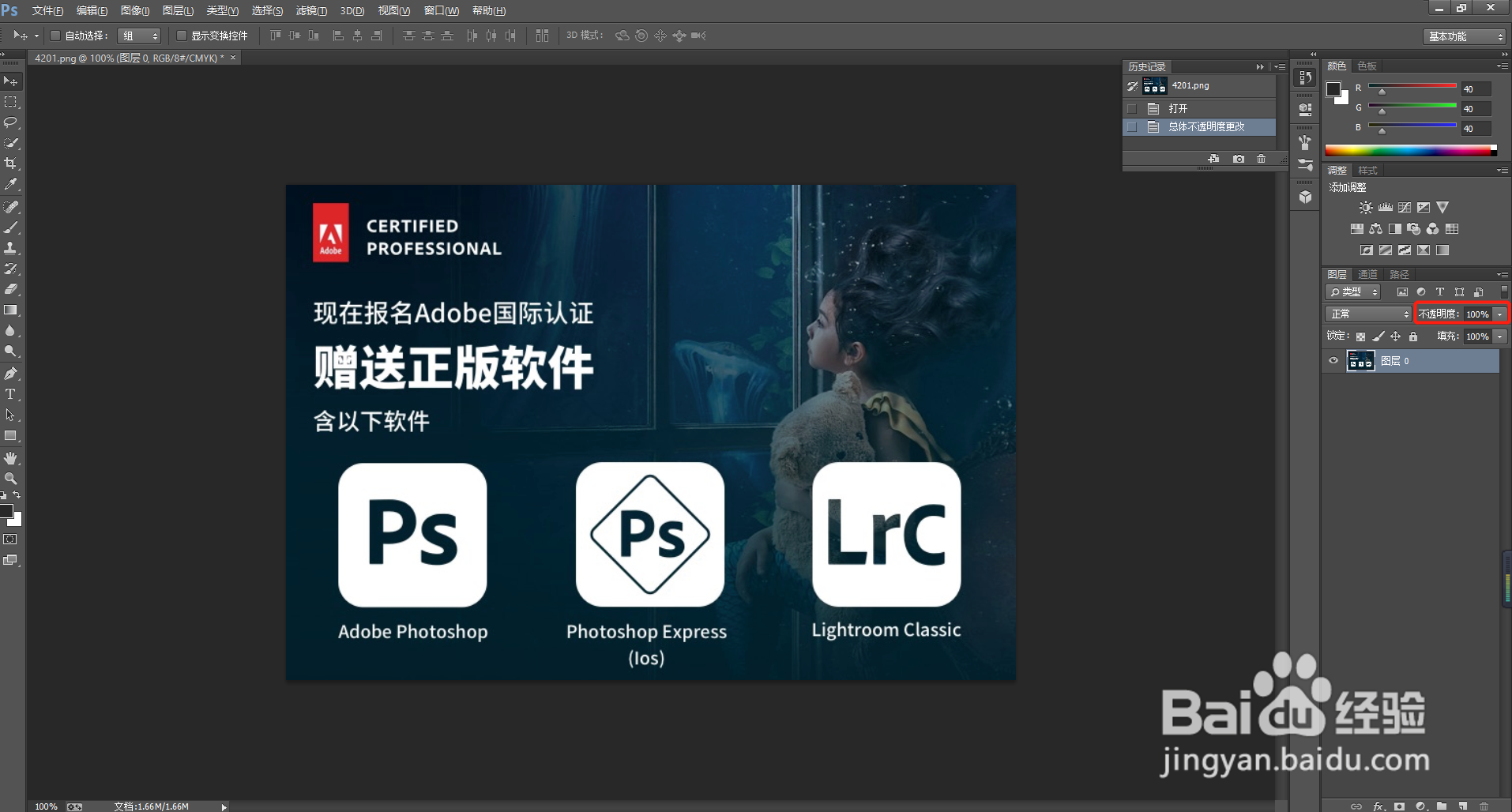 注意事项
注意事项相关具体信息可参照Adobe国际认证相关具体内容
ADOBEPS设计师版权声明:
1、本文系转载,版权归原作者所有,旨在传递信息,不代表看本站的观点和立场。
2、本站仅提供信息发布平台,不承担相关法律责任。
3、若侵犯您的版权或隐私,请联系本站管理员删除。
4、文章链接:http://www.1haoku.cn/art_1128042.html
上一篇:飞猪延误无忧礼包怎么取消
下一篇:今日水印相机怎么进行定位设置
 订阅
订阅